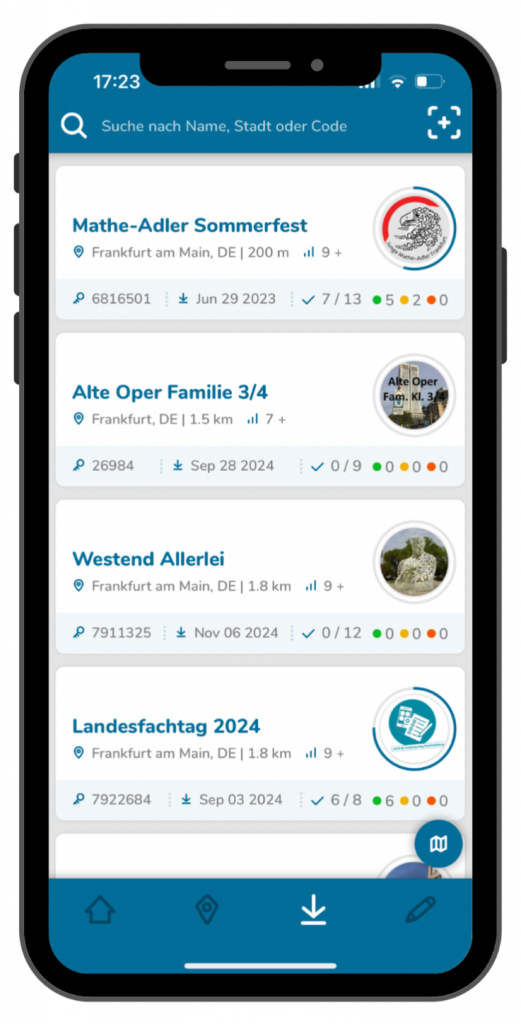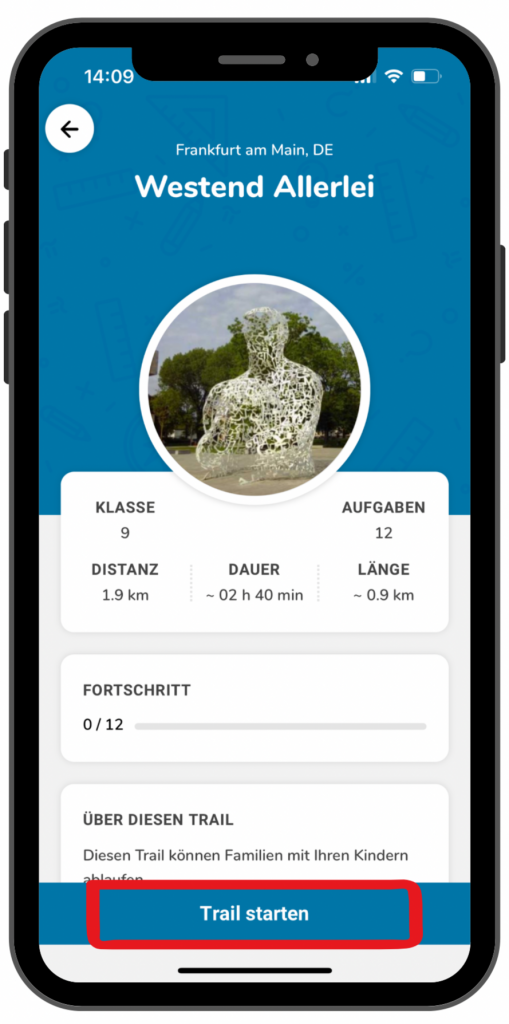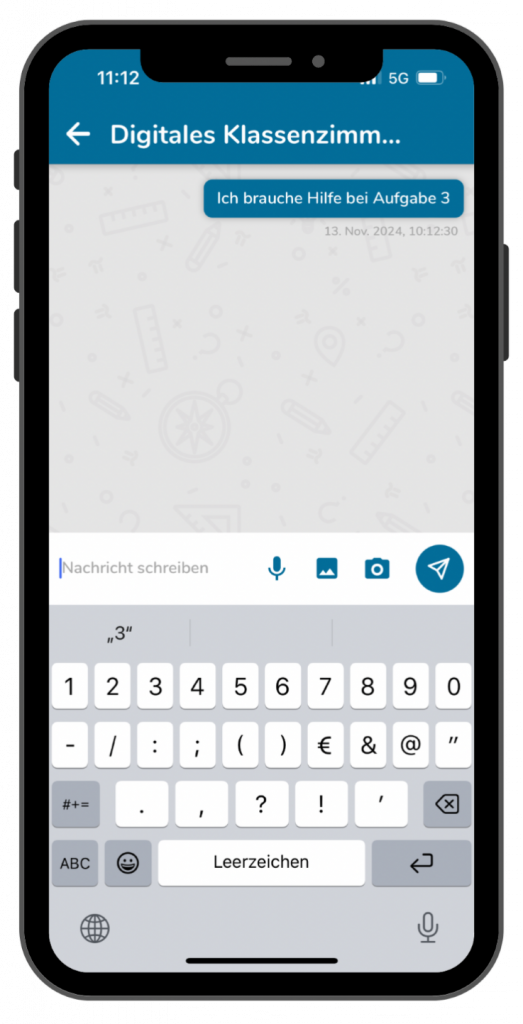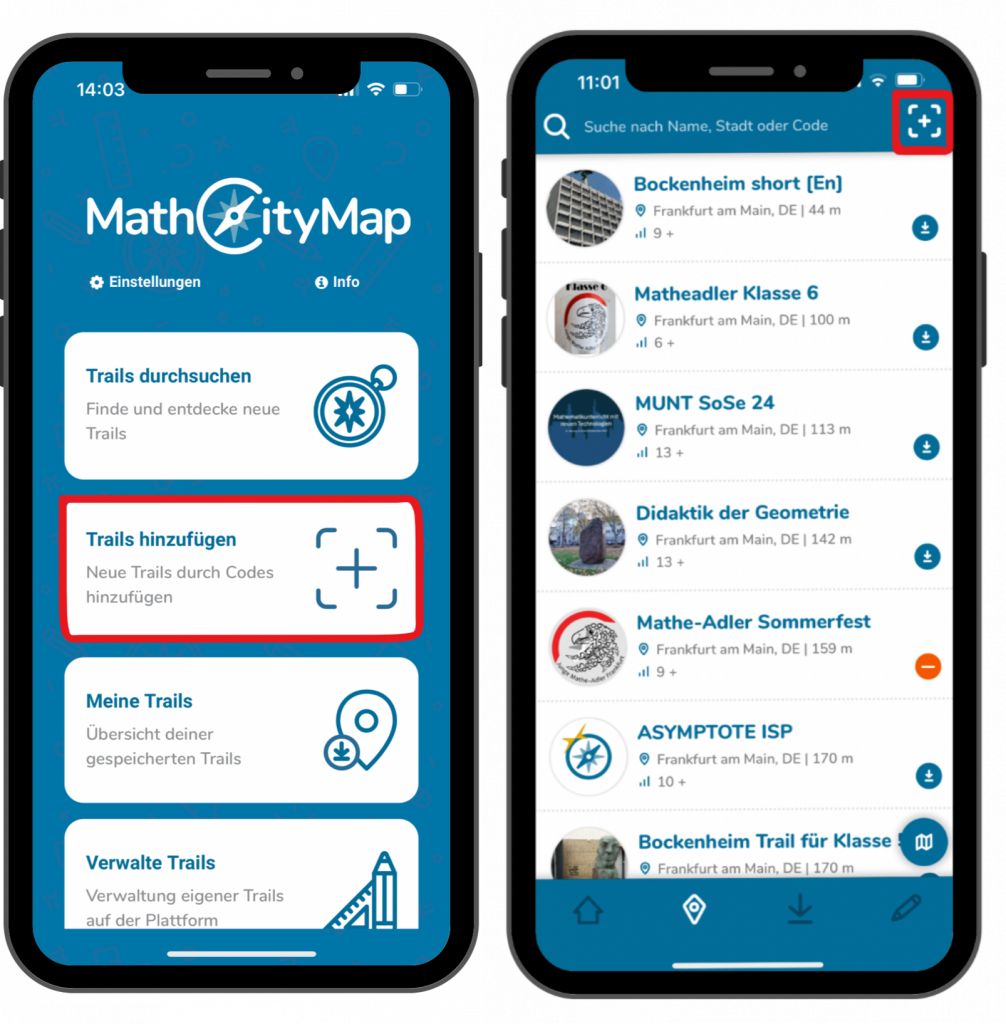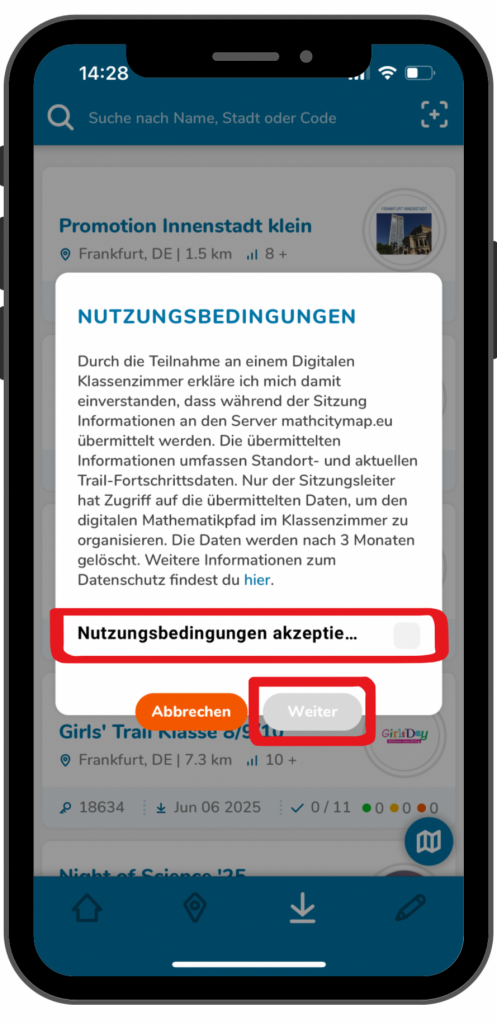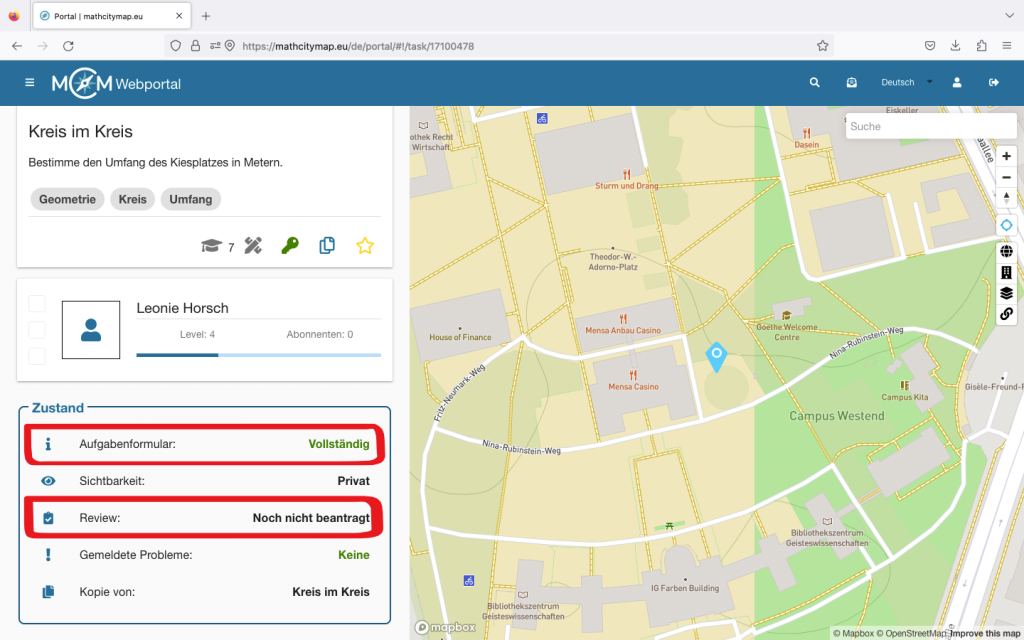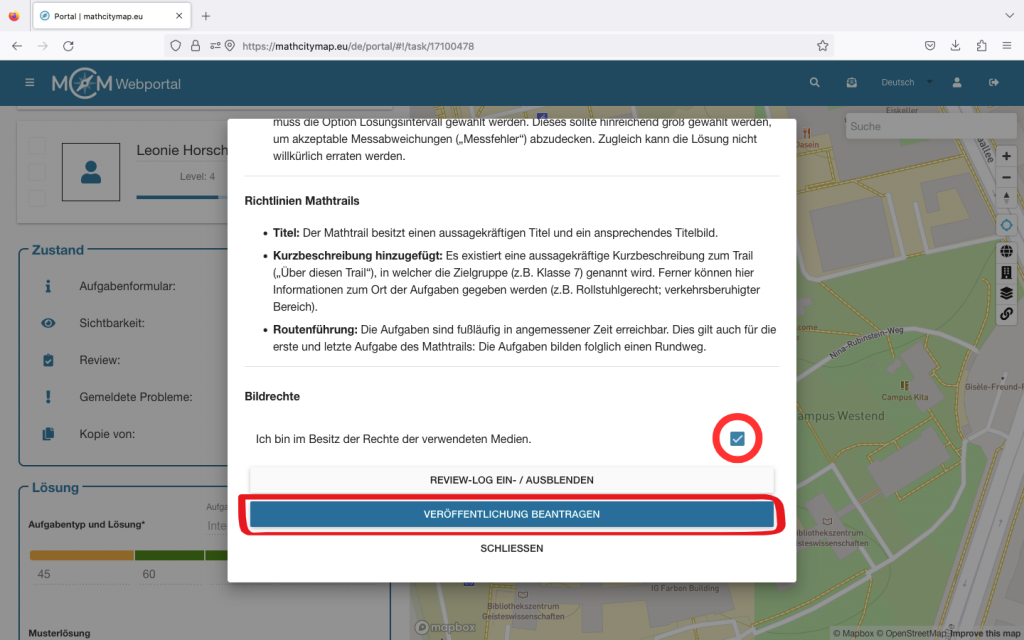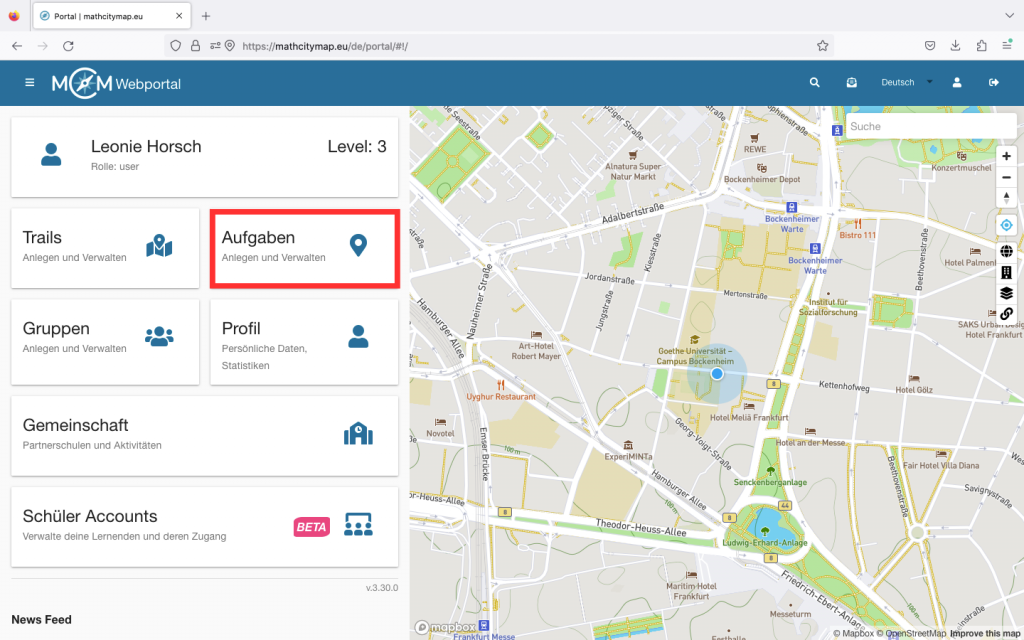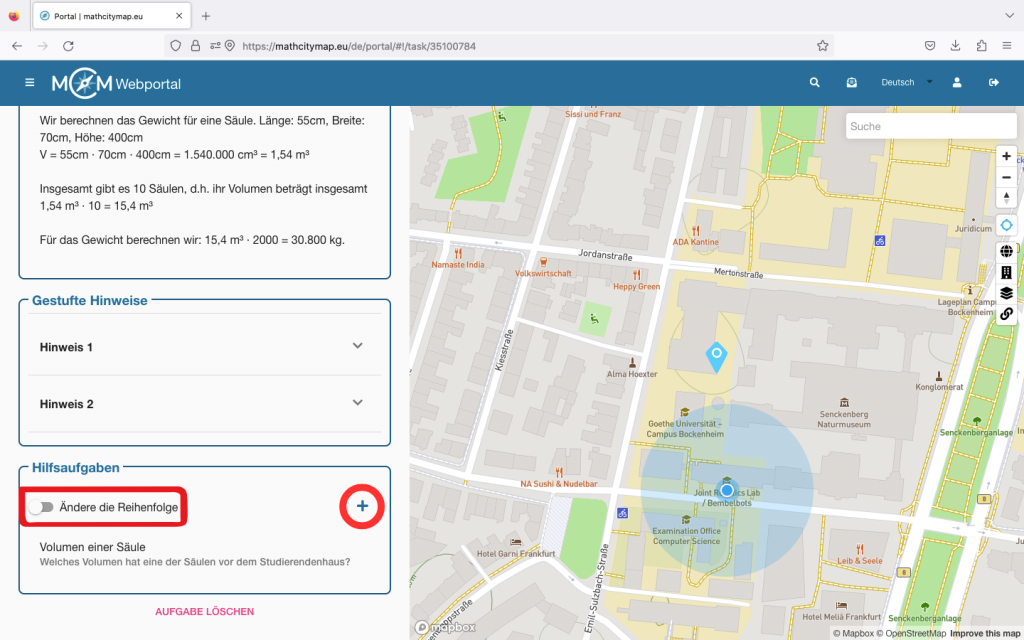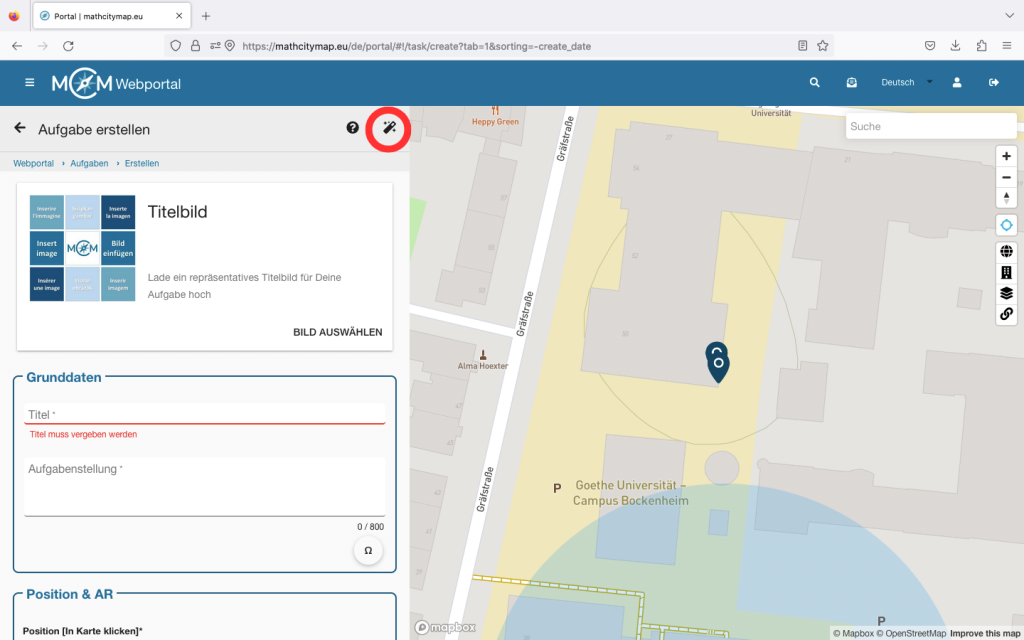Schritt 1 – Einstellungen öffnen
Klicke auf dem Startfeld oben links auf „Einstellungen“. Daneben befindet sich auch ein Zahnrad-Symbol.
Es öffnet sich eine Ansicht mit verschiedenen Einstellungsmöglichkeiten.


Schritt 2 – Tutorial
Auch in der App direkt gibt es eine kurze Erklärung zu ihrer Anwendung. Klicke dafür auf das weiße Feld „Wie MathCityMap funktioniert“.
Es öffnet sich das Tutorial und durch Wischen kannst du auf die jeweils nächste Seite wechseln.
Wenn du fertig bist, klicke auf das Kreuz oben rechts und du gelangst wieder zu den Einstellungen.
Schritt 3 – Sprache
Die Sprache der App ist erstmal auf deutsch eingestellt, falls du sie dir über eine deutsche App-Plattform heruntergeladen hast. Selbstverständlich kannst du sie aber auch in anderen Sprachen nutzen.
Klicke dafür unter „Sprache / Language“ auf die ausgewählte Sprache und wähle eine andere aus.
Bestätige mit „Ok“, dann aktualisiert die App automatisch alle Texte und Menüs.
Du kannst dir auch Inhalte auf anderen Sprachen übersetzen lassen. Schaue dir dafür das Tutorial „Automatische Übersetzungen“ an.


Schritt 4 – Barrierefreiheit
In der App können Trailinformationen und Aufgabenstellungen vorgelesen werden lassen.
Schaue dir dafür das Tutorial „Vorlesefunktion“ an.
Schritt 5 – Experten-Einstellungen
In den Voreinstellungen ist der Menüpunkt zur Verwaltung von Trails noch nicht freigeschaltet.
Falls du das MathCityMap Webportal auch über die App nutzen und dadurch deine Trails verwalten möchtest, musst du den Regler bei „Verwaltungsfunktionen“ aktivieren.
Im Anschluss kannst du auch den vierten Menüpunkt auf der Startseite auswählen.


Schritt 6 – Datenverwaltung
Wenn du deine App-Daten löschen möchtest, klicke ganz unten auf das orangene Feld „App-Daten löschen“.
Dadurch wird die App wieder auf die Grundeinstellungen zurückgesetzt, es werden alle gespeicherten Trails, Kartendaten und Bilder gelöscht.
Bestätige mit „Ja“ oder klicke auf „Nein“, wenn du deine Daten doch behalten möchtest.
Du kannst auch deine gespeicherten Trails anschauen und dort einzelne löschen.